
記憶體與儲存空間
裝置上的相片、應用程式和其他檔案,各有不同類型的記憶體與儲存空間:
•
內部儲存空間大約有 4.9
GB,用於儲存下載或傳輸到裝置的內容,以及個人設定和數
據。例如鬧鐘、音量和語言設定、電郵、書籤、通訊錄、行事曆活動、相片、影片和音
樂。
•
您可以使用卸除式記憶卡
(最大至 32 GB)來增加儲存空間。大部分的應用程式都可以讀
取記憶卡的資料,但只有特定的應用程式可以將檔案儲存至此類型的記憶體空間。例
如,您可以將相機應用程式設定為直接將相片儲存到記憶卡。
•
動態記憶體
(RAM)大約有 1 GB,但是不能用來儲存內容。RAM 主要用於處理執行中的
應用程式以及作業系統。
您可能需要另外購買一張記憶卡。
欲瞭解
Android 裝置記憶體的詳細使用方法,您可以在
www.sonymobile.com/support
下載該裝置的白皮書。
改善記憶體效能
裝置中的記憶體容量在正常使用下將逐漸變滿。如果裝置運作速度開始變慢,或是應用
程式突然關閉,您應該考慮進行以下事項:
•
隨時確保內部儲存空間大於 100
MB,並確保 RAM 可用空間大於 100 MB。
•
關閉您無須使用的執行中應用程式。
•
清除所有應用程式的快取記憶。
•
解除安裝已下載但不會使用的應用程式。
•
將內部記憶體中的相片、影片和音樂傳輸至記憶卡。
•
若裝置無法讀取記憶卡的內容,您可能需要將記憶卡格式化。
查看記憶體狀態
1
在主螢幕中,輕按
。
2
尋找並輕按設定
> 儲存裝置。
檢視 RAM 的可用量與使用量
1
在主螢幕中,輕按 。
2
尋找並輕按設定
> 應用程式 > 正在執行。
清除所有應用程式的快取記憶
1
在主螢幕中,輕按 。
2
尋找並輕按設定
> 儲存裝置。
3
輕按快取數據
> 確定。
清除快取記憶不會造成任何重要資訊或設定遺失。
107
這是本出版的內部版本。
© 只印製作私人用途。
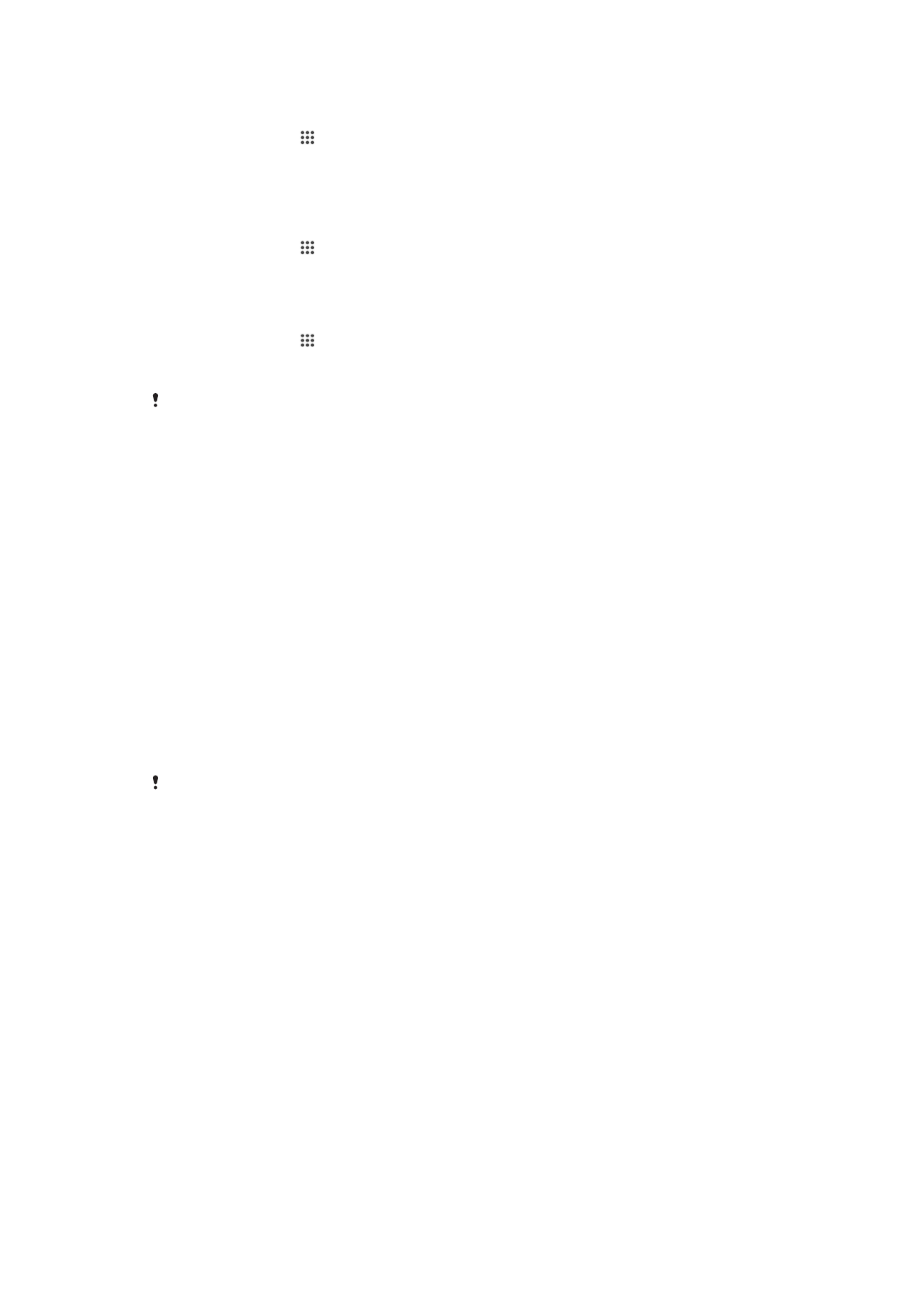
將媒體檔案傳輸至記憶卡
1
請確認您的裝置中插有記憶卡。
2
在主螢幕中,輕按 。
3
尋找並輕按設定
> 儲存裝置 > 傳送數據至 SD 卡。
4
標記您要傳輸至記憶卡的檔案類型。
5
輕按傳輸。
停止執行應用程式與服務
1
在主螢幕中,輕按 。
2
尋找並輕按設定
> 應用程式 > 正在執行。
3
選擇應用程式或服務,然後輕按停止。
格式化記憶卡
1
在主螢幕中,輕按 。
2
尋找並輕按設定
> 儲存裝置 > 清除 SD 卡。
3
如要確認,輕按清除 SD 卡
> 清除全部
將記憶卡格式化時,卡上的所有內容均予清除。格式化記憶卡前,請確定您已備份您要儲存的所
有資料。如要為內容備份,您可以將內容複製到電腦。欲知詳情,請瀏覽